Sadržaj:
Metod 1: Pokretanje alata za rešavanje problema
Najčešće je problem sa prikazom kartice "Poboljšanja" u svojstvima mikrofona povezan sa nedostatkom ili neispravnim zvučnim drajverima, pa ćemo se u ovom materijalu fokusirati upravo na njih. Preporučujemo da prvo iskoristite automatski alat za rešavanje problema koji identifikuje i rešava uobičajene greške.
- Za to otvorite meni "Start" i pokrenite aplikaciju "Podešavanja".
- Iz liste opcija izaberite pločicu "Ažuriranje i bezbednost".
- Pređite na kategoriju "Rešavanje problema".
- Ovde je potrebno pronaći dijagnostički alat "Reprodukcija zvuka". On je prvenstveno usmeren na rešavanje problema sa uređajem za reprodukciju, ali pošto su drajveri povezani i sa mikrofonom, može se koristiti i u ovoj situaciji.
- Nakon što kliknete na red, pojaviće se dugme "Pokreni alat za rešavanje problema", na koje treba kliknuti.
- Odmah će početi proces otkrivanja problema, a vi ćete čekati da se završi i upoznati se sa rezultatima.
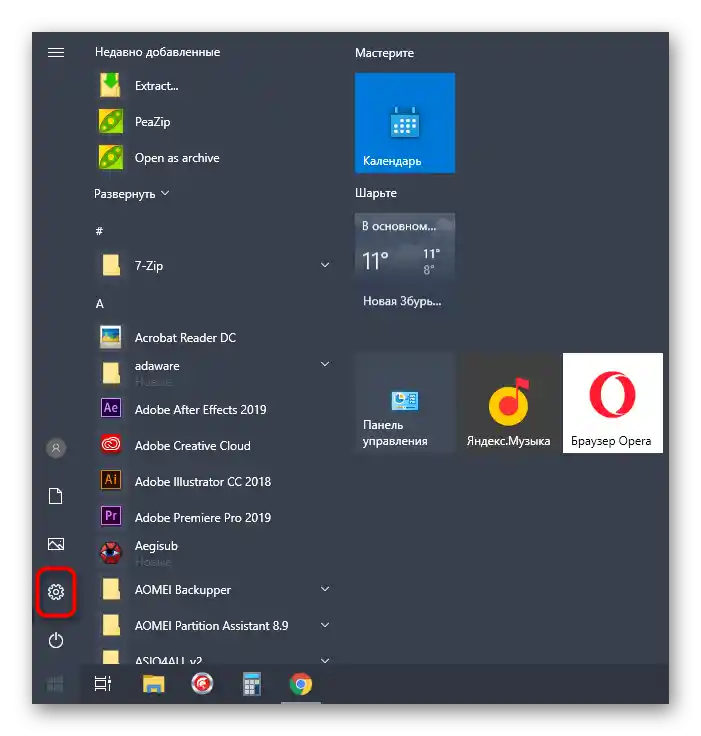
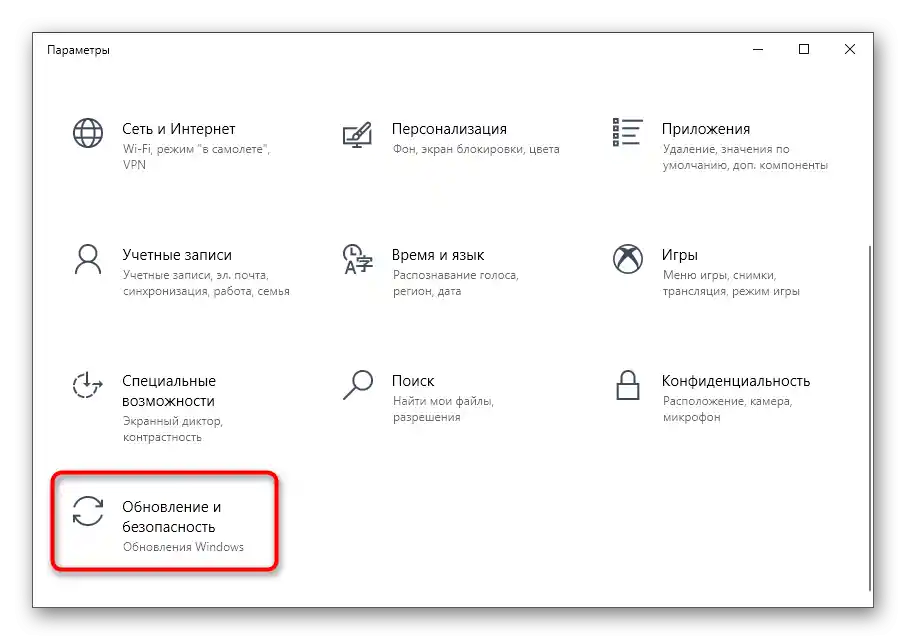
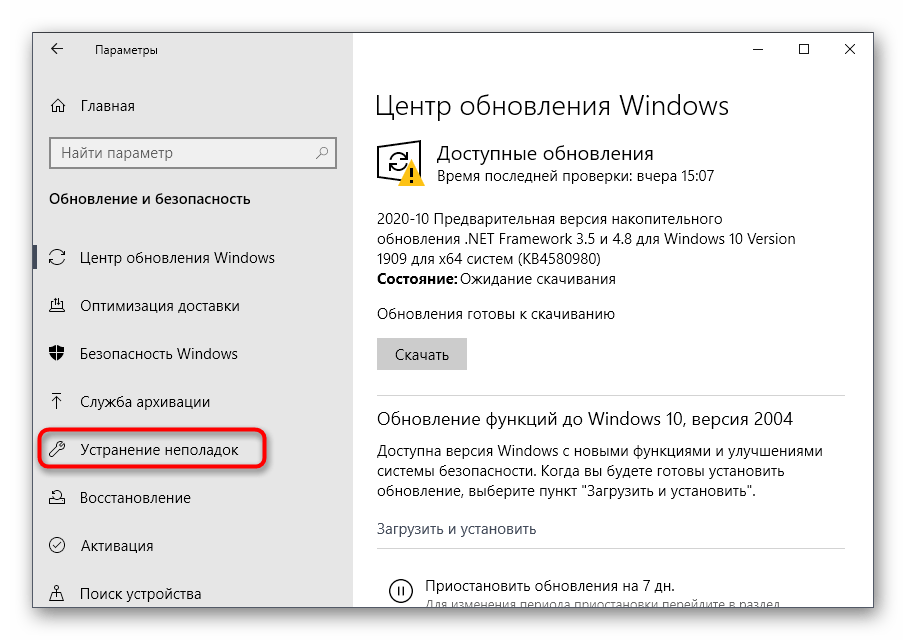
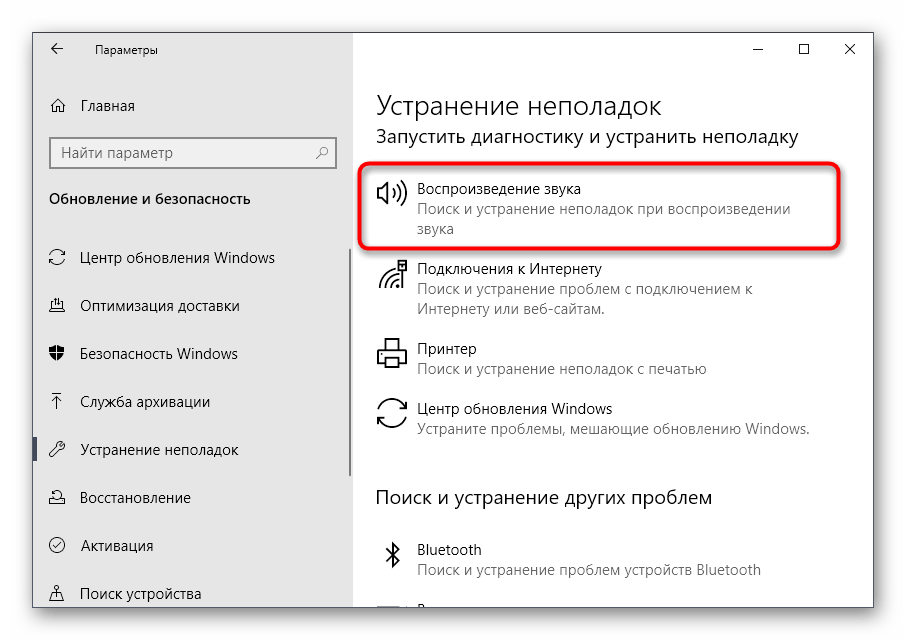
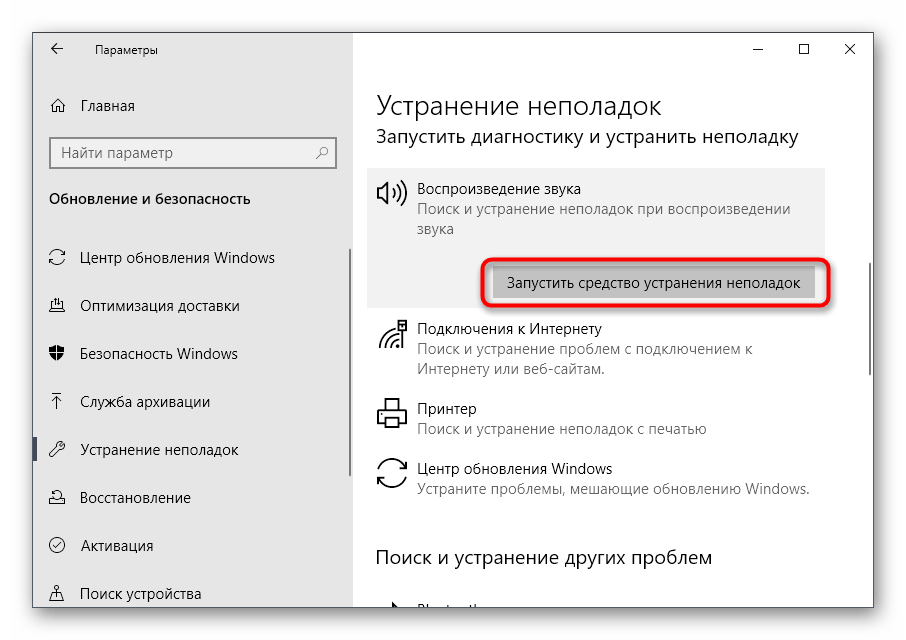
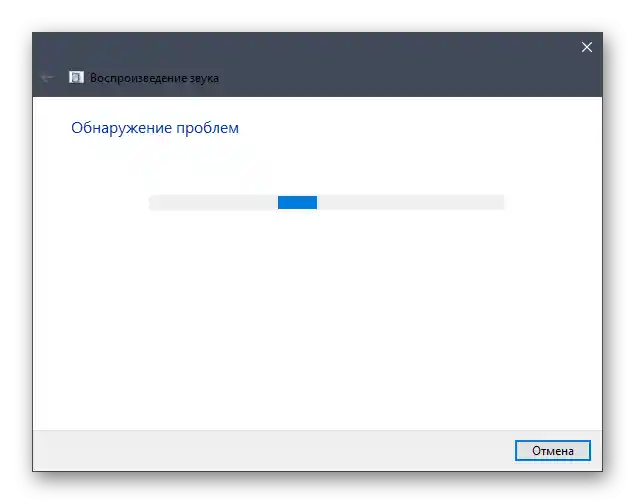
Ako su pronađene greške, pokrenite njihovo automatsko rešavanje, zatim restartujte računar i u novoj sesiji proverite da li se pojavila kartica "Poboljšanja".
Metod 2: Provera uređaja za snimanje
Odmah ćemo razmotriti još jedan jednostavan metod rešenja nastalog problema, povezan sa uobičajnom nepažnjom korisnika.U "Panelu za upravljanje zvukom" ponekad se nalaze nekoliko uređaja za snimanje, a to su mikrofoni. Ako odaberete neaktivnu opremu, odnosno onu koja je trenutno isključena, odgovarajuće, kartica "Poboljšanja" u svojstvima neće biti dostupna. Da biste to proverili, izvršite sledeće radnje:
- U istoj aplikaciji "Podešavanja" otvorite odeljak "Sistem".
- Pređite na kategoriju "Zvuk", pomerite se do bloka "Povezani parametri" i kliknite na klikabilni natpis "Panel za upravljanje zvukom".
- Prebacite se na karticu "Snimanje", gde se prikazuju svi povezani mikrofoni.
- Desnim klikom na povezani uređaj postavite ga kao podrazumevani.
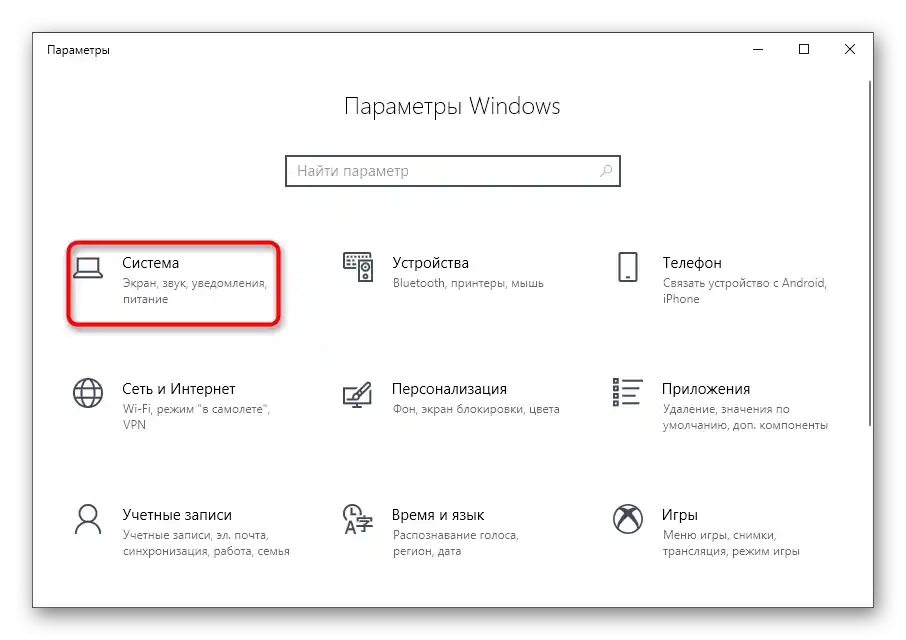
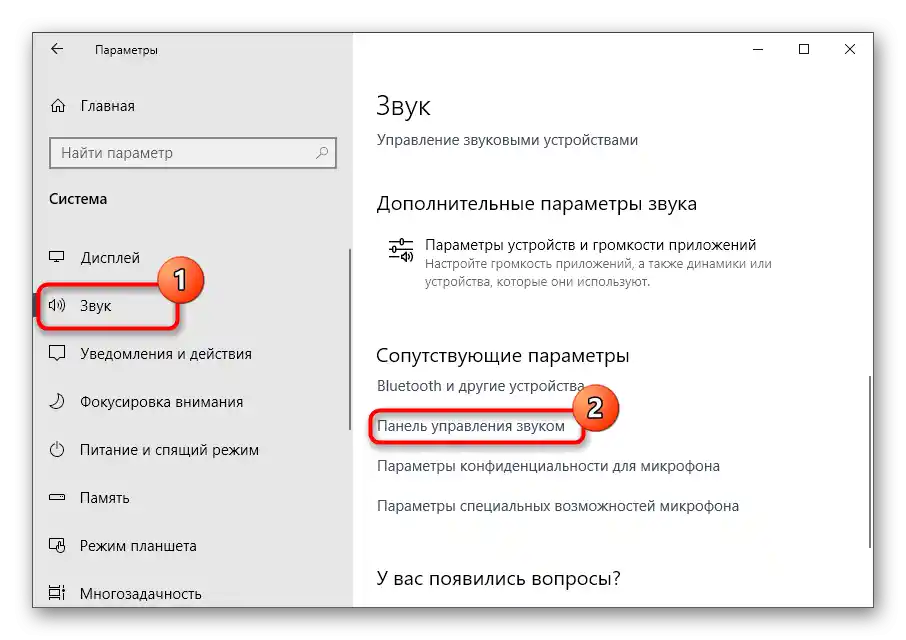
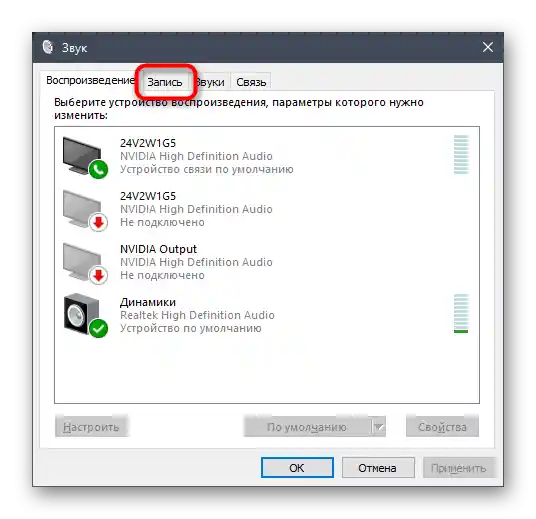

Nakon toga otvorite svojstva izabranog mikrofona i proverite da li postoji potrebna kartica. Ako ne, pokušajte da prebacite na drugi uređaj i izvršite iste radnje. U slučaju da postoji "Poboljšanja", prvo proverite samu opremu kako biste se uverili u njenu funkcionalnost.
Metod 3: Preuzimanje zvučnih drajvera sa zvaničnog sajta
Već znate da je glavni uzrok problema sa nedostatkom kartice "Poboljšanja" neinstalirani ili nepravilno funkcionišući zvučni drajveri na računaru ili laptopu.Optimalno rešenje biće preuzimanje softvera sa zvaničnog sajta proizvođača matične ploče ili laptopa.
- Iskoristite pretragu u pretraživaču da pronađete stranicu korišćenog uređaja, a u odeljku sa drajverima pronađite datoteke za audio.
- Preuzmite najnoviju verziju i obavezno se uverite da je kompatibilna sa korišćenom verzijom operativnog sistema.
- Sačekajte da se preuzimanje izvršnog fajla završi i pokrenite ga za dalju instalaciju.
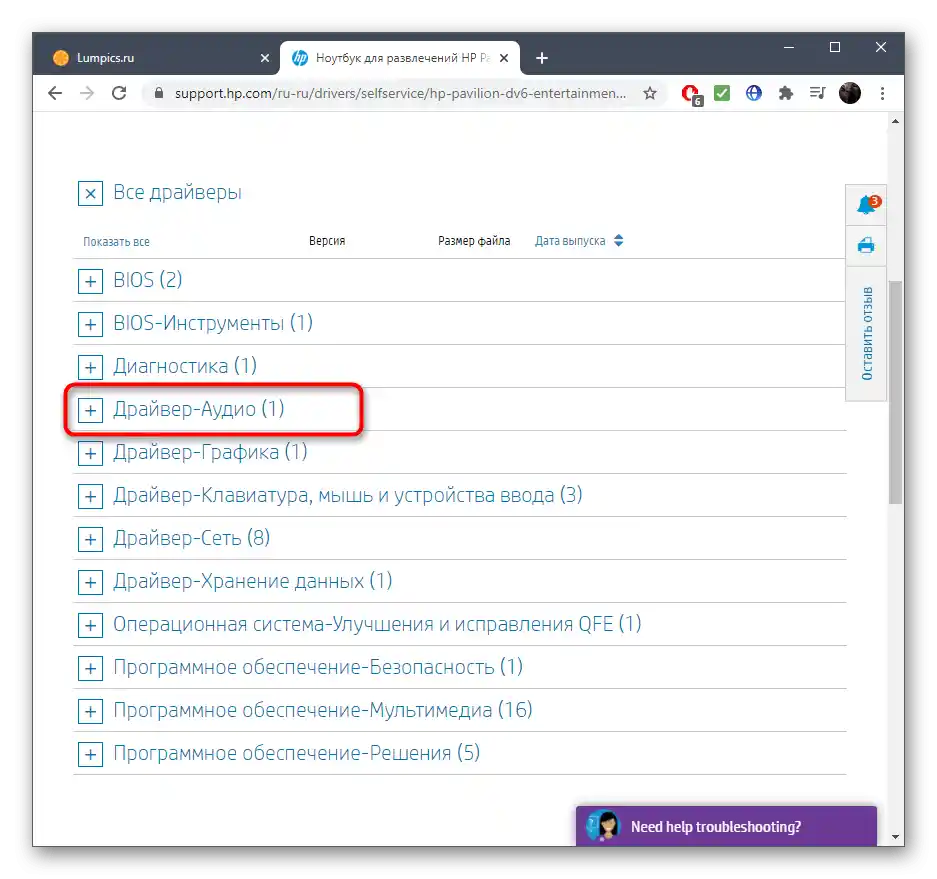
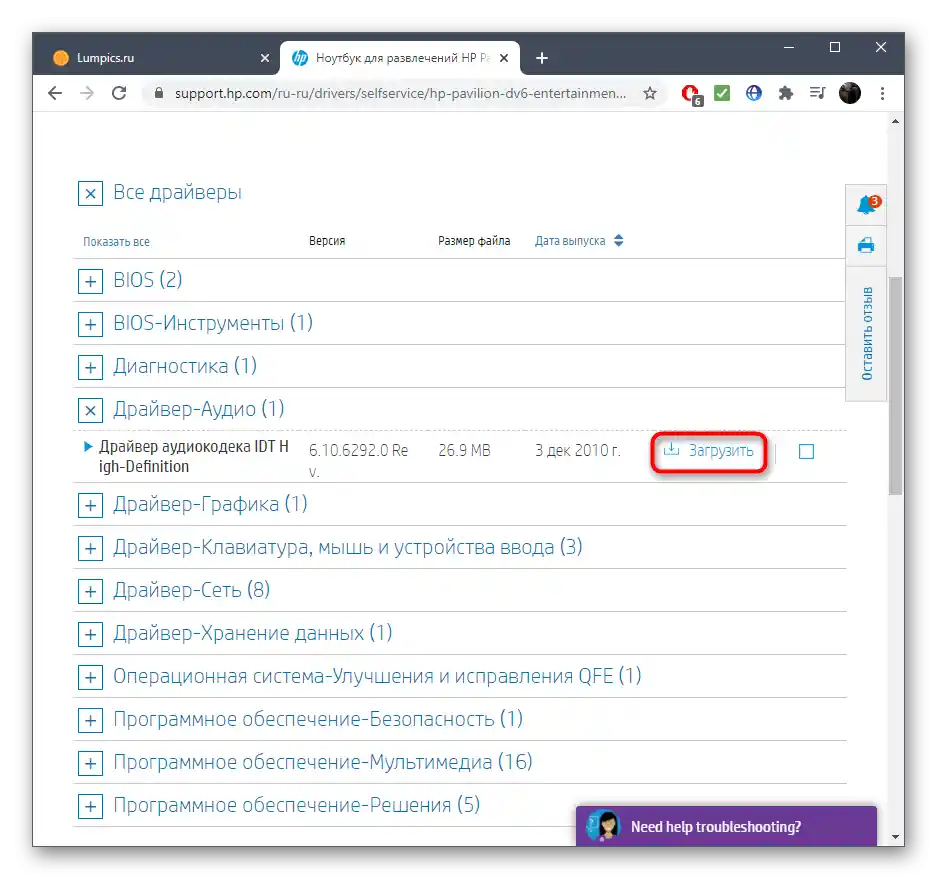
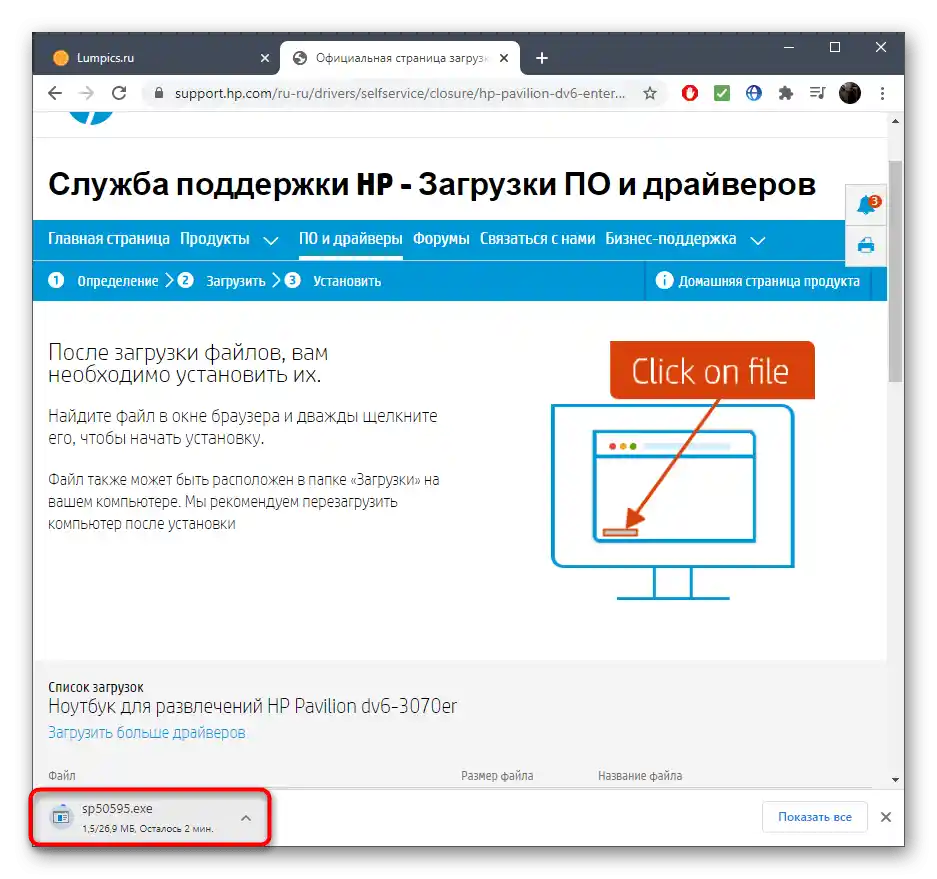
Postoje alternativne opcije za preuzimanje audio drajvera, koje podrazumevaju korišćenje ugrađenih alata u operativnom sistemu ili pretragu po ID-u hardvera, ali u vašem slučaju one neće doneti željeni rezultat, čak i ako nakon instalacije softvera sa zvaničnog sajta kartica "Poboljšanja" nije se pojavila. Kao prikladnije opcije koje bi mogle biti korisne, predlažemo sledeće metode.
Metoda 4: Preuzimanje Realtek kodeka
Glavni distributer ugrađenih zvučnih kartica je kompanija Realtek, koja takođe proizvodi softver za ovo hardver, omogućavajući korišćenje svog grafičkog menija ili "Kontrolne table zvuka" za izbor potrebnih podešavanja. Ovi kodeci ponekad nemaju nikakve veze sa instaliranim zvaničnim drajverom, pa se preporučuje da se preuzmu odvojeno. Sve o izvršavanju ove operacije saznaćete iz članka na linku ispod.
Više informacija: Preuzimanje Realtek drajvera
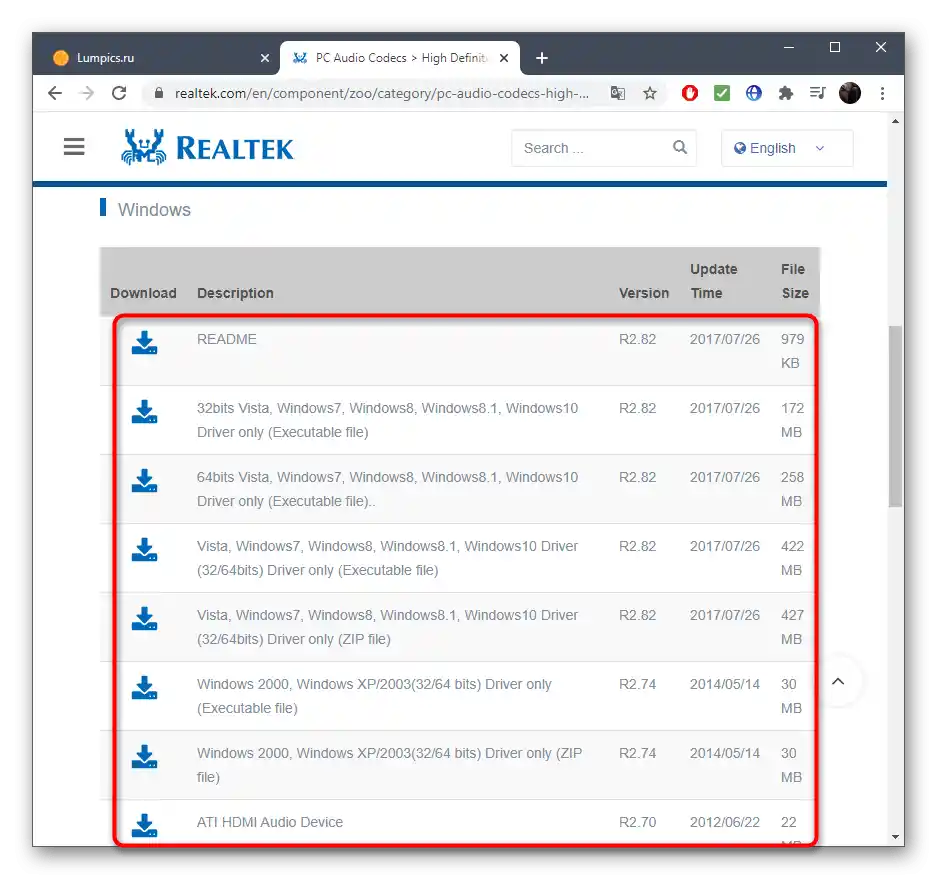
Metoda 5: Korišćenje softvera trećih strana
U slučaju problema sa drajverima, ponekad pomaže korišćenje programa od nezavisnih developera, čija je funkcionalnost fokusirana na pretragu i instalaciju kompatibilnih datoteka. Algoritmi rada takvog softvera ponekad instaliraju na PC-u potpuno drugačiju verziju drajvera od one koju predlažu developeri sa zvaničnog sajta, što ponekad postaje ključ rešenja razmatranog problema.Ako nijedna od gore navedenih metoda nije donela željeni rezultat, preuzmite jedan od odgovarajućih programa, izvršite skeniranje i instalirajte pronađene drajvere.
Detaljnije: Programi za instalaciju drajvera
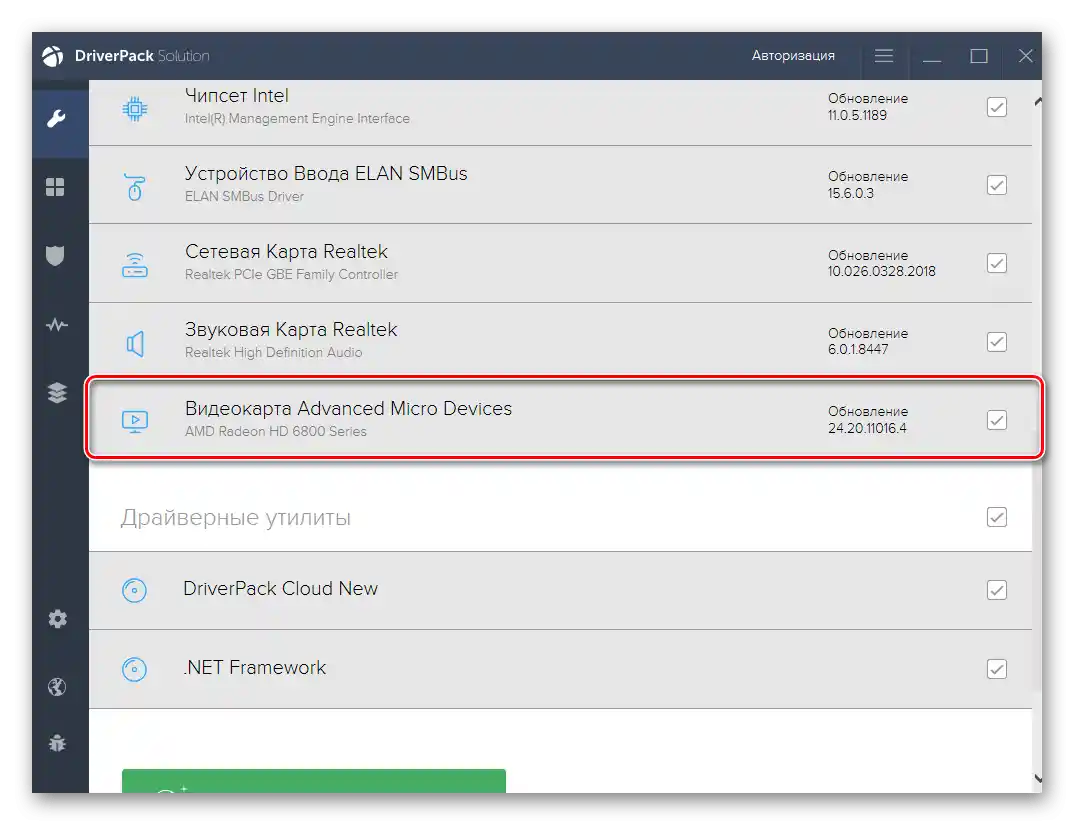
Metod 6: Obnova Windows-a
Obnova operativnog sistema na fabrička podešavanja je poslednja metoda koja može rešiti problem sa nedostatkom razmatrane kartice, ako je ranije postojala, ali je nakon nekog vremena jednostavno nestala. Nažalost, osim instalacije drajvera, nijedno drugo sredstvo nije sposobno da je vrati, pa će biti potrebno obnoviti Windows, a zatim ponovo instalirati zvučni drajver i proveriti da li se kartica "Poboljšanja" u svojstvima mikrofona vratila.
Detaljnije: Obnavljamo operativni sistem Windows 10 na fabrička podešavanja
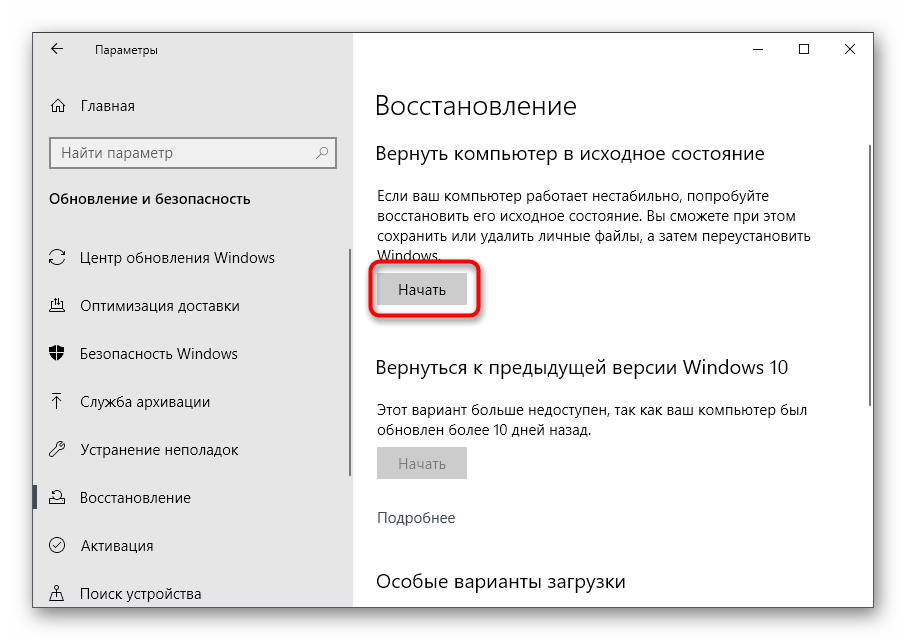
Na kraju, spomenimo vlasnike veoma starih računara. Ako nakon izvršenja svih metoda kartica "Poboljšanja" i dalje nije pojavila i ranije je takođe nije bilo, to znači da drajver jednostavno ne podržava takve funkcije i trebalo bi da ažurirate svoj računar ako želite da upravljate uređajem za snimanje pomoću sličnih tehnologija.